في كثير من الأحيان ، يستخدم جميع أفراد الأسرة جهاز كمبيوتر ويصبح من الضروري إخفاء معلومات معينة في مجلد عن أعين المتطفلين. هناك صورة نمطية يصعب القيام بذلك. ولكن مع القليل من الجهد ، يمكنك وضع كلمة مرور في مجلد أو ملف خلال دقيقتين فقط.
في نظام التشغيل Windows حتى يومنا هذا ، لا توجد طريقة لإخفاء المعلومات في المجلدات والملفات. توفر Microsoft القدرة على تقييد الوصول إلى مستخدمين معينين. لكن يمكن استخدام الكمبيوتر من قبل عدة أشخاص وهذا الخيار ليس مناسبًا تمامًا.
على الإنترنت ، يمكنك العثور على البرنامج وتثبيته. سيكون عليك فقط قضاء الكثير من الوقت في دراسة الفروق الدقيقة في عملها. في هذه الحالة ، يكون أرشيفي WinRar مفيدًا. كقاعدة عامة ، يتم تثبيته على كل جهاز كمبيوتر تقريبًا. من الصعب العمل بدون أرشيفي ، وستضطر عاجلاً أم آجلاً إلى تنزيله.
لتعيين كلمة مرور باستخدام WinRar archiver ، يجب عليك:

1. انقر بزر الماوس الأيمن فوق المجلد أو الملف المراد إغلاقه. ثم حدد "إضافة إلى الأرشيف" في قائمة السياق التي تظهر.

2. سيتم فتح نافذة صغيرة حيث يتم تعيين المعلمات. انقر فوق الزر "تعيين كلمة المرور". لأنك تحتاج إلى تعيينها في علامة التبويب "خيارات متقدمة" بالنقر فوق "تعيين كلمة المرور".
![]()
3. بعد ذلك ، ستفتح نافذة حيث ستحتاج إلى إدخال كلمة المرور المطلوبة وتأكيدها. يمكنك أيضًا تحديد خيارات إضافية هنا: عرض كلمة المرور أثناء الكتابة (سيتم عرض الأحرف التي تدخلها) وتشفير أسماء الملفات (ستكون أسماء الملفات في شكل علامات نجمية وحماية إضافية).
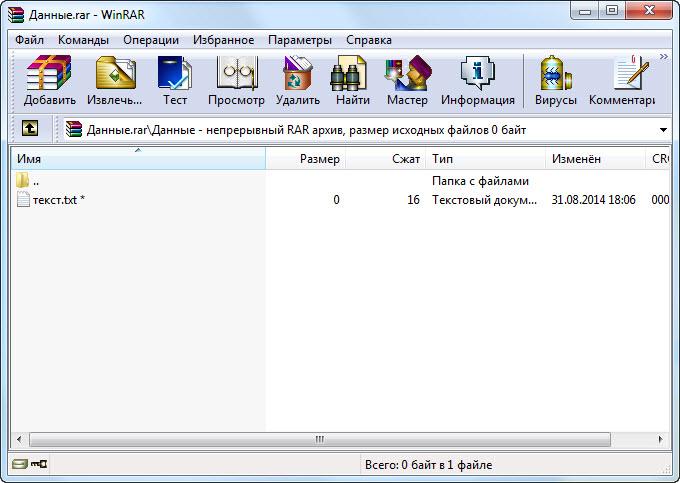
4. تم تعيين كلمة المرور للأرشيف. تعني علامة النجمة الموجودة بجوار الملف أنه محمي بكلمة مرور. يمكنك إضافة أي ملف أو مجلد للأرشيف الذي تم إنشاؤه بعد إدخال كلمة المرور.
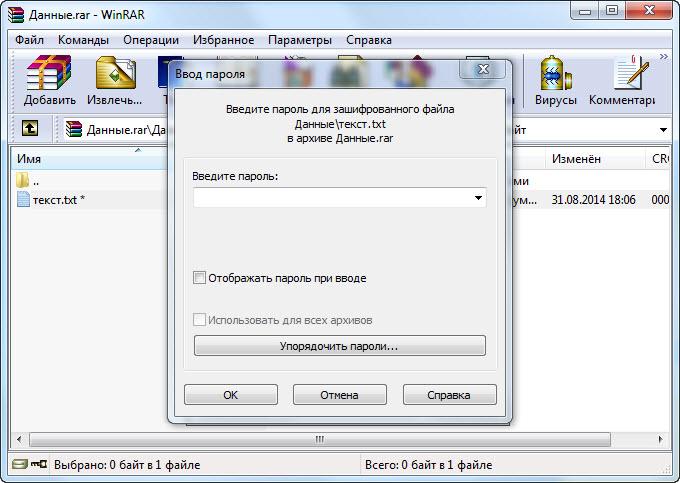
5. عند فتح الأرشيف ، ستظهر نافذة تطلب منك إدخال كلمة المرور.
يتم فتح الملفات المؤرشفة بواسطة أرشيف WinRar دون مشاكل.
دعنا نتعرف على كيفية وضع كلمة مرور على مجلد باستخدام برنامج Dirlock المجاني. هذه طريقة بسيطة إلى حد ما لحماية المعلومات الشخصية. قم بتنزيل وتثبيت البرنامج ().

بعد ذلك ، ما عليك سوى النقر بزر الماوس الأيمن على المجلد الذي نريد حمايته بكلمة مرور واختيار "Lock / UnLock".
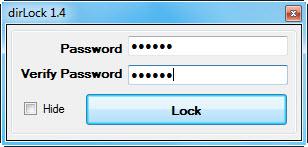
في النافذة التالية ، أدخل كلمة المرور للمجلد مرتين واضغط على الزر "قفل". إذا وضعت علامة اختيار أمام "إخفاء" ، فسيصبح المجلد مخفيًا. يمكنك العثور عليه في المجلد الذي يحتوي على البرنامج المثبت C: \ Program Files \ dirLock \. لفتح مجلد ، تحتاج إلى النقر فوق المجلد والنقر فوقه وتحديد "Lock / UnLock" مرة أخرى ، ثم إدخال كلمة المرور.
أريد أن أشير إلى أن البرنامج لا يعمل بشكل صحيح ، على الأقل بالنسبة لي.
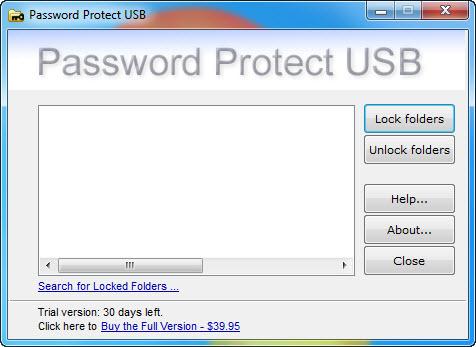
يطلق المطورون آلاف البرامج المختلفة كل يوم. هذه هي الطريقة التي دخلت بها Password Protect USB إلى عالم البرمجيات. يتم توزيعه مجانًا ولن يكون من الصعب العثور عليه.
بعد تنزيل البرنامج ، تحتاج إلى تثبيته. من أجل وضع كلمة مرور في مجلد باستخدام Password Protect USB ، ستحتاج إلى تنفيذ عدد من الخطوات البسيطة:
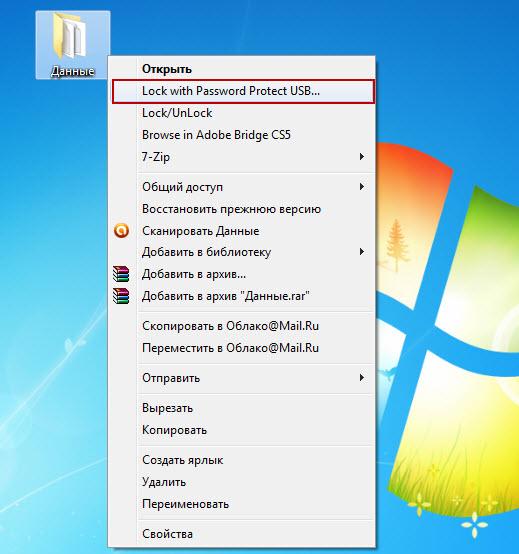
1. قم بتشغيل البرنامج وانقر فوق قفل المجلدات. بعد ذلك ، ستظهر نافذة تحتاج فيها إلى تحديد السماح للمجلد. يمكن تنفيذ هذه الإجراءات ببضع نقرات: انقر بزر الماوس الأيمن على المجلد وحدد Lock with Password Protect USB في قائمة السياق التي تظهر.
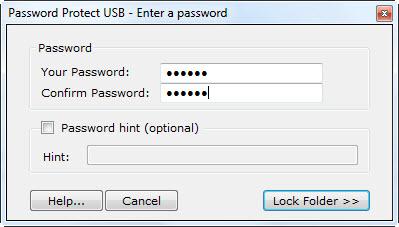
2. ستفتح نافذة صغيرة حيث تحتاج إلى الخروج بكلمة مرور وإدخالها للتأكيد. انقر فوق قفل المجلد.

3. تظهر رسالة تفيد بأن المجلد محمي بكلمة مرور ، وسيكون للمجلد نفسه أيقونة حمراء. إذا حاول أحد المستخدمين فتحه ، فسوف يرى نافذة حيث يجب عليك إدخال كلمة المرور.
من خلال تعيين الحماية بكلمة مرور على مجلد ، يمكنك نقل العديد من المستندات إليه. سيتم إغلاق الوصول إليهم.
بمساعدة Password Protect USB ، من الممكن تعيين كلمة مرور للمجلدات الموجودة على كل من الكمبيوتر ومحركات الأقراص المحمولة.

يمكن لبرنامج Anvide Lock Folder أن يفعل الشيء نفسه. تحتاج إلى تشغيله والنقر على علامة الجمع الكبيرة. ثم نجد المجلد المطلوب في القائمة ونضغط على "موافق". سيظهر مجلد مع إشارة إلى موقعه في نافذة البرنامج. لتعيين كلمة مرور ، يجب عليك أولاً تحديدها ، ثم النقر فوق القفل وإدخال كلمة المرور. يختلف Anvide Lock Folder عن البرامج المماثلة من حيث أنه يوفر وظيفة تذكير بكلمة المرور. يمكن الوصول إلى المجلد فقط من خلال البرنامج.
